Zuvor haben wir uns damit beschäftigt, wie man das beurteiltDeterminante der Matrix. Jetzt werden wir uns darauf konzentrieren, wie man die Inverse der Matrix herausfindet, die hauptsächlich die Multiplikation der Determinante mit dem Matrix-Ad-Joint erfordert. Die Methode der alten Schule zum Auswerten der Inversen ist sehr mühsam, aber mit Excel MINVERSE Funktion, wir können es sofort auswerten. Wir müssen nur Datenbereichswerte in Matrix als Argument der Funktion schreiben oder angeben.
Starten Sie eine Excel 2010-Tabelle mit Daten in Matrizen. Beispielsweise haben wir eine Tabelle mit Feldern eingefügt. Matrix und Inverse.

Wie Sie bemerkt haben, gibt es drei 2 × 2Matrizen und eine 3 × 3-Matrix, werden wir die Inverse der Matrizen durch eine Excel-inhärente Funktion herausfinden, anstatt die Old-School-Methode zur Auswertung der inversen Matrix anzuwenden.
Inverse (A) = | A | Matrix (Adj [A])
Sie müssen mit dem Bewertungsprozess vertraut sein, da dessen Verwaltung so komplex und mühsam wird. Aber wir werden verwenden MINVERSE Funktion, die sofort die Inverse der Matrix liefert.
Die grundlegende Syntax der Funktion lautet:
= MINVERSE (Array)
Dabei kann Array der Datenbereich oder die Werte sein, die in Form eines Arrays eingegeben wurden. Wir werden Formel in der ersten Matrix in schreiben Inverse Säule.
= MINVERSE (A2: B3)
Wobei A2: B3 der Bereich der Matrixdaten in ist Matrix Feld. Wählen Sie die erste Matrix aus Inverse Feld d.h. E2: F3. und schreiben Sie eine Formel wie oben erwähnt.
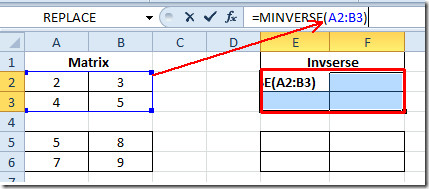
Drücken Sie jetzt Strg + Umschalt + Eingabetaste auf der Tastatur, um Excel mitzuteilen, dass es sich um ein Array handelt. Es wird Formel in Klammern eingeschlossen { = MINVERSE (A2: B3) }, wie im folgenden Screenshot gezeigt.
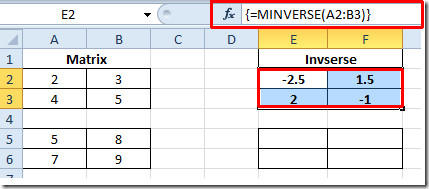
Wenden Sie die Formel an, indem Sie sie kopieren und in andere Zellen einfügen, nachdem Sie die Zellen ausgewählt haben, die in einer anderen Matrix enthalten sind.
Für eine 3 × 3-Matrix schreiben wir die Formel erneut auf, wählen die Zellen in der Matrix aus und die Formel wird so ablaufen.
{= MINVERSE (A14: C16)}
Es wird das Ergebnis der Matrixumkehrung in ausgewählten Zellen angezeigt (siehe Abbildung unten).
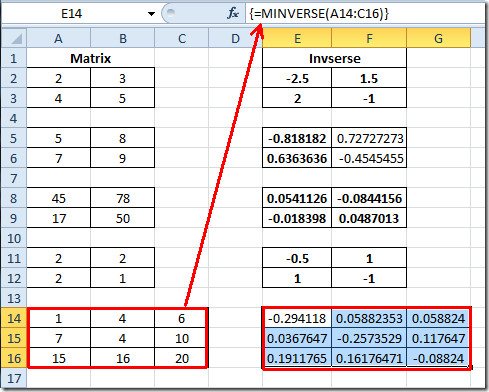
Sie können auch die zuvor überprüfte Matrixoperation Funktionsbewertung von Matrix Determinant (MDETERM) und andere Funktionen überprüfen. DOLLAR, SUMPRODUCT, SUMIF, COUNTIF, VLOOKUP, HLOOKUP, PMT und LEN.













Bemerkungen